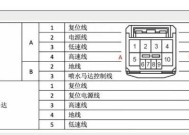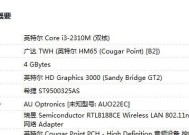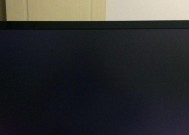显示器黑屏不亮了怎么办?快速解决方法有哪些?
- 家电技巧
- 2025-02-21
- 22
- 更新:2025-01-11 11:35:13
显示器是我们使用电脑时必不可少的外部设备,然而有时候我们可能会遇到显示器黑屏后不亮的情况。这种情况可能让人感到困惑,但是实际上,有很多简单的方法可以帮助我们解决这个问题。本文将介绍一些常见的显示器黑屏问题及其解决方法,帮助您快速恢复显示器的正常使用。

一:
问题一:显示器电源是否正常连接?
-检查显示器电源线是否牢固连接。

-确保电源插座正常工作。
-如果使用的是移动电源,请检查电池是否耗尽。
二:
问题二:显示器信号线是否松动?

-检查显示器信号线是否牢固连接在显示器和电脑之间。
-如有必要,可以尝试更换信号线。
三:
问题三:显示器是否正确设置输入源?
-检查显示器上的菜单按钮,确保选择了正确的输入源(例如VGA、HDMI等)。
-如有必要,可以尝试切换输入源。
四:
问题四:电脑是否处于睡眠模式?
-按下电脑键盘上的任意键或移动鼠标,唤醒电脑。
-如果电脑已唤醒但显示器仍然黑屏,考虑重新启动电脑。
五:
问题五:显示器是否处于能源节约模式?
-按下显示器上的能源节约按钮或菜单,尝试关闭能源节约模式。
-如有必要,可以进入显示器设置界面进行进一步调整。
六:
问题六:显示器亮度是否调到最低?
-按下显示器上的亮度调整按钮,尝试增加亮度。
-如有必要,可以进入显示器设置界面进行进一步调整。
七:
问题七:显示器是否需要更新驱动程序?
-访问显示器制造商的官方网站,下载并安装最新的驱动程序。
-安装完成后,重新启动电脑,观察是否解决了黑屏问题。
八:
问题八:电脑是否存在硬件故障?
-将显示器连接到另一台工作正常的电脑上,检查是否仍然黑屏。
-如果仍然黑屏,可能是显示器本身存在故障,考虑联系售后或维修中心。
九:
问题九:显示器是否需要更换?
-如果经过尝试所有方法后,显示器仍然无法正常工作,可能需要考虑更换一台新的显示器。
十:
问题十:遇到其他问题怎么办?
-如果以上方法都无法解决问题,可以尝试联系专业技术支持寻求帮助。
-描述问题的详细情况,以便技术人员更好地理解并提供解决方案。
十一:
解决显示器黑屏问题的注意事项:
-在进行任何操作之前,确保电脑已关机并拔掉电源线。
-操作过程中要小心谨慎,避免对显示器或电脑造成损坏。
-如果显示器是有保修期限的,不要私自拆解或修理,以免影响保修。
十二:
显示器黑屏后不亮是我们在使用电脑时经常会遇到的问题。本文介绍了一些常见的解决方法,包括检查电源连接、信号线是否松动、正确设置输入源、唤醒电脑等。如果以上方法都无法解决问题,可能需要考虑更换一台新的显示器或寻求专业技术支持。
十三:
通过这些简单的步骤,我们可以快速排除显示器黑屏问题,恢复正常使用。在日常使用电脑时,我们也要保持耐心和细心,避免不必要的烦恼和损失。
十四:
希望本文提供的解决方法能够帮助到遇到显示器黑屏问题的读者们。如果您有其他问题或疑问,欢迎随时向专业技术支持寻求帮助,他们将根据具体情况提供更专业的解决方案。
十五:
祝愿大家在使用电脑时能够避免显示器黑屏问题的出现,享受高效便捷的计算机体验!